Zaktualizowano maj 2024: Przestań otrzymywać komunikaty o błędach i spowolnij swój system dzięki naszemu narzędziu do optymalizacji. Pobierz teraz na pod tym linkiem
- Pobierz i zainstaluj narzędzie do naprawy tutaj.
- Pozwól mu przeskanować twój komputer.
- Narzędzie będzie wtedy napraw swój komputer.
Opracowane przez Bungie w 2017 roku i dostępne na PS4, Xbox One, Windows i Google Stadia, Destiny 2 to jedna z najpopularniejszych darmowych strzelanek FPS dla wielu graczy online. Chociaż gra jest bardzo ceniona ze względu na rozgrywkę i grafikę, niektórzy gracze zgłaszali, że Kod błędu Destiny 2 pojawia się kilka minut po zalogowaniu. Jeśli jesteś jednym z nich, zapoznaj się z tym prostym przewodnikiem rozwiązywania problemów.
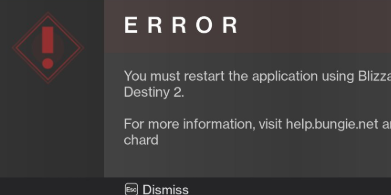
Na szczęście istnieje kilka rozwiązań tego problemu i możesz wypróbować je jeden po drugim, aby zobaczyć, jakie rozwiązanie może naprawić ten błąd. Opiszemy je szczegółowo poniżej.
Sprawdź problemy z serwerem
Przede wszystkim musisz oficjalnie sprawdzić stan serwera Bungie, aby otrzymywać powiadomienia o awariach serwera. Jeśli wystąpi awaria lub zamknięcie serwera, odczekaj kilka godzin i spróbuj ponownie. Nawet po wyłączeniu serwera na jakiś czas nadal powinieneś skontaktować się z pomocą techniczną Bungie.
Jak naprawić błędy Chard za pomocą Battle.net

Najprawdopodobniej mamy do czynienia z pomysłem Naprawianie Destiny 2. To nie jest trudne ani dziwne. W takim przypadku musisz:
- Wymuś zamknięcie gry na naszym komputerze i zrestartuj klienta Battle.net.
- Następnie klikamy zakładkę Gry.
- Wchodzimy do Select Destiny 2 z listy gier, która znajduje się w panelu.
- Następnie klikamy „Opcje”, a następnie „Skanuj i napraw”.
- Naciskamy Rozpocznij skanowanie i czekamy chwilę na zakończenie tego procesu. Ponownie uruchamiamy nasz komputer i to wszystko.
Przywróć grę na Steam
Aby zweryfikować integralność pliku gry Destiny 2 i sprawdzić, czy problem sam się rozwiąże, wykonaj poniższe czynności:
Aktualizacja z 2024 maja:
Za pomocą tego narzędzia możesz teraz zapobiegać problemom z komputerem, na przykład chroniąc przed utratą plików i złośliwym oprogramowaniem. Dodatkowo jest to świetny sposób na optymalizację komputera pod kątem maksymalnej wydajności. Program z łatwością naprawia typowe błędy, które mogą wystąpić w systemach Windows - nie ma potrzeby wielogodzinnego rozwiązywania problemów, gdy masz idealne rozwiązanie na wyciągnięcie ręki:
- Krok 1: Pobierz narzędzie do naprawy i optymalizacji komputera (Windows 10, 8, 7, XP, Vista - Microsoft Gold Certified).
- Krok 2: kliknij „Rozpocznij skanowanie”, Aby znaleźć problemy z rejestrem Windows, które mogą powodować problemy z komputerem.
- Krok 3: kliknij „Naprawić wszystko”, Aby rozwiązać wszystkie problemy.
- Upewnij się, że Destiny 2 jest zamknięte, otwórz Steam i przejdź do zakładki Biblioteka w menu u góry.
- Następnie wybierz Destiny 2 z listy gier w swojej bibliotece, kliknij je prawym przyciskiem myszy i wybierz Właściwości z menu kontekstowego.
- Na ekranie Właściwości Destiny 2 przejdź do zakładki Pliki lokalne, a następnie kliknij Weryfikuj integralność plików gry na liście dostępnych opcji.
- Na ekranie Właściwości Destiny 2 przejdź do zakładki Pliki lokalne, a następnie kliknij Weryfikuj integralność plików gry na liście dostępnych opcji.
Wyłącz router i włącz go ponownie

- Wyłącz router bezprzewodowy i odłącz adapter od gniazda ściennego.
- Odłącz również kabel od routera.
- Poczekaj kilka sekund, a następnie podłącz ponownie kabel i adapter.
- Włącz router i spróbuj ponownie.
Analiza i naprawa gry

Ostatecznie kod błędu Chard może również pojawić się z powodu niezgodności pliku gry lub uszkodzenia wpływającego na stabilność Destiny 2. Jeśli ten scenariusz ma zastosowanie, powinieneś być w stanie rozwiązać ten problem, wykonując skanowanie i naprawę za pomocą aplikacji Battle.net lub sprawdzenie integralności na Steam…
Ten proces weryfikuje integralność każdego pliku gry Destiny 2 i zastępuje wszelkie uszkodzone kopie sprawnymi kopiami pobranymi bezpośrednio z serwerów Battle.net lub Steam.
Jeśli uważasz, że główną przyczyną tego kodu błędu jest korupcja, musisz przeprowadzić kontrolę integralności (na Steam) lub procedurę skanowania i naprawy na Battle.Net.
Porada eksperta: To narzędzie naprawcze skanuje repozytoria i zastępuje uszkodzone lub brakujące pliki, jeśli żadna z tych metod nie zadziałała. Działa dobrze w większości przypadków, gdy problem jest spowodowany uszkodzeniem systemu. To narzędzie zoptymalizuje również Twój system, aby zmaksymalizować wydajność. Można go pobrać przez Kliknięcie tutaj

CCNA, Web Developer, narzędzie do rozwiązywania problemów z komputerem
Jestem entuzjastą komputerów i praktykującym specjalistą IT. Mam za sobą lata doświadczenia w programowaniu komputerów, rozwiązywaniu problemów ze sprzętem i naprawach. Specjalizuję się w tworzeniu stron internetowych i projektowaniu baz danych. Posiadam również certyfikat CCNA do projektowania sieci i rozwiązywania problemów.

